excel剪贴板无法全部粘贴 Excel如何一键粘贴剪贴板中的全部内容
更新时间:2023-10-02 09:51:26作者:yang
excel剪贴板无法全部粘贴,现代社会中电子表格软件Excel已经成为许多人工作中不可或缺的工具,我们有时会遇到一个棘手的问题:无法将剪贴板中的全部内容一次性粘贴到Excel中。这个问题给我们的工作带来了不便,但幸运的是,Excel提供了一种简单的解决方案:一键粘贴剪贴板中的全部内容。通过这个功能,我们可以轻松地将剪贴板中的数据快速粘贴到Excel表格中,极大地提高了工作效率。接下来让我们一起来探索一下Excel如何实现这一功能。
具体步骤:
1.鼠标左键双击桌面快捷图标 Excel 2010;

2.随机打开一个表格;
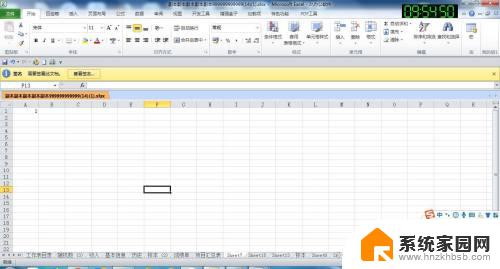
3.点击“开始”选项卡,并点击“剪贴板”选项组右下角斜向小三角形;
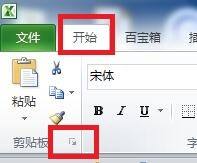
4.界面右侧将会出现一个“剪贴板”窗格
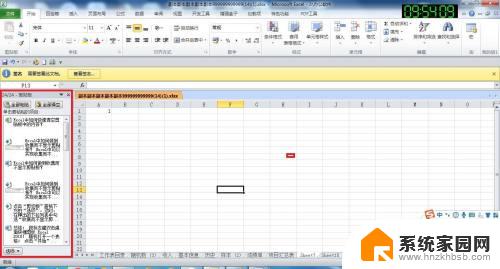
5.点击“剪贴板”窗格中的“全部粘贴”按钮即可一键全部粘贴剪贴板中的内容了
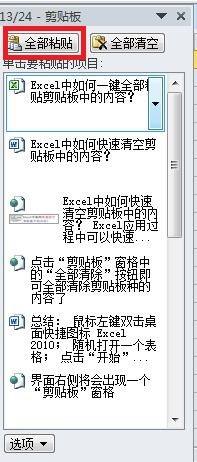

6.总结:
鼠标左键双击桌面快捷图标 Excel 2010;
随机打开一个表格;
点击“开始”选项卡,并点击“剪贴板”选项组右下角斜向小三角形;
界面右侧将会出现一个“剪贴板”窗格
点击“剪贴板”窗格中的“全部粘贴”按钮即可一键全部粘贴剪贴板中的内容了
以上就是Excel剪贴板无法全部粘贴的全部内容,如果您遇到这种情况,您可以根据我的操作进行解决,这是非常简单和快速的步骤。
excel剪贴板无法全部粘贴 Excel如何一键粘贴剪贴板中的全部内容相关教程
- excel放到word文档里面无法显示全部怎么办 excel粘贴到word中的表格无法显示全部内容怎么办
- 如何调出电脑剪贴板上内容 Windows 10剪贴板怎么打开
- 电脑中的剪贴板在哪里打开 Windows 10如何使用剪贴板
- 键盘粘贴复制是哪个键 如何使用键盘剪切复制粘贴功能
- 快捷键粘贴为数值 如何在Excel中设置只粘贴数值的快捷键
- 键盘哪个是复制粘贴键 键盘操作剪切复制粘贴
- 怎么开启复制粘贴 Windows 10如何打开剪贴板设置
- 键盘上的复制粘贴键是哪个 键盘剪切复制粘贴功能
- 如何打开剪贴板? 电脑剪贴板如何打开
- wps如何设置粘贴板 wps如何使用粘贴板
- 台式电脑连接hdmi 电脑连接显示器的HDMI线怎么插
- 电脑微信怎么在手机上退出登录 手机怎么退出电脑上的微信登录
- 打开检查作业 如何使用微信小程序检查作业
- 电脑突然要求激活windows 如何解决电脑激活Windows问题
- 电脑输入密码提示错误 电脑密码输入正确却提示密码错误
- 电脑哪个键关机 电脑关机的简便方法是什么
电脑教程推荐